标签:rom http 图片 画图工具 bit 不同 win 合成 primary
WIN7电脑连接双屏时,设置壁纸会有两个比较麻烦的问题:
1. 如果两个屏幕的分辨率不同,在设置桌面时会导致左右屏幕显示效果不一样。
2. 无法将左右两个屏幕的壁纸设置为不同的图片。
解决办法是:将两张图片合成为一张新的图片,再将这张新的图片设置为壁纸即可。
假设屏幕关系如图:
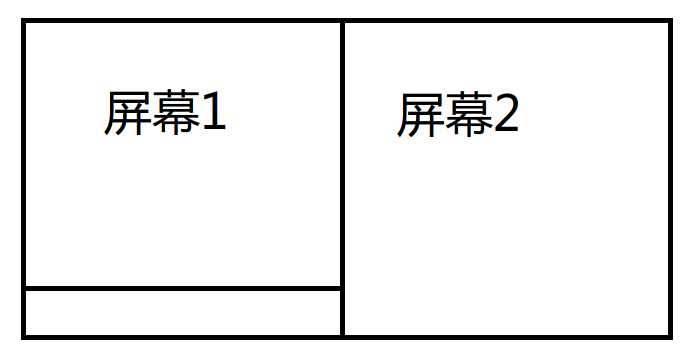
步骤如下:
1. 新建一张图片,宽度是 屏幕1的宽度加上屏幕2的宽度,高度是较高的那个屏幕的高度。
2. 图片1缩放为屏幕1的大小,左侧放到最左,顶部放置到最上
3. 图片2缩放为屏幕2的大小,左侧放到屏幕1的最右侧位置,顶部放置到最上
理论上使用windows自带的画图工具也可以做出,新图片的实际效果如下:

左下角的黑色部分在设置壁纸后并不会显示,不会影响显示效果。
图片1和图片2可以使用同一张图片。
上面是原理,以下是代码,可以自动根据屏幕分辨率合成适合的壁纸。
int width1 = Screen.PrimaryScreen.Bounds.Width; int height1 = Screen.PrimaryScreen.Bounds.Height; int width2 = Screen.AllScreens[1].Bounds.Width; int height2 = Screen.AllScreens[1].Bounds.Height; using (Bitmap leftfileImage = new Bitmap(leftFile), rightfileImage = new Bitmap(rightFile), newimage = new Bitmap(width1 + width2, height1 > height2 ? height1 : height2)) { using (Graphics newimagegp = Graphics.FromImage(newimage)) { newimagegp.DrawImage(leftfileImage, new RectangleF(0, 0, width1, height1), new RectangleF(0, 0, leftfileImage.Width, leftfileImage.Height), GraphicsUnit.Pixel); newimagegp.DrawImage(rightfileImage, new RectangleF(width1, 0, width2, height2), new RectangleF(0, 0, rightfileImage.Width, rightfileImage.Height), GraphicsUnit.Pixel); newimage.Save("新图片.jpg", ImageFormat.Jpeg); } }
leftFile和rightFile是图片地址,分别用于左边屏幕及右边屏幕。
配合上一篇文章的设置桌面的方法,再加上定时器,即可实现双屏壁纸随机生成定时更换的功能。
标签:rom http 图片 画图工具 bit 不同 win 合成 primary
原文地址:https://www.cnblogs.com/xyz0835/p/9277749.html